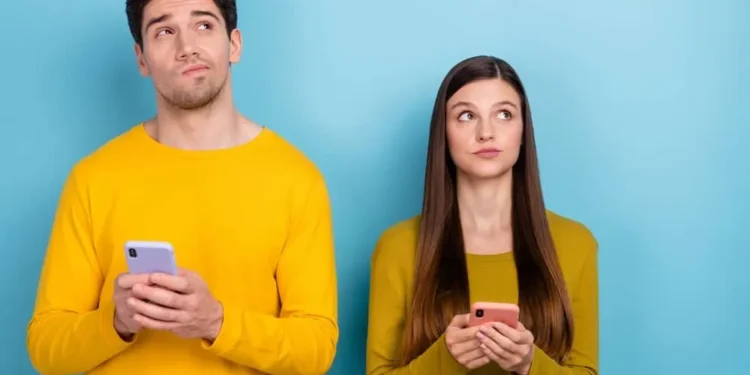A Snapchat használatakor érdemes újra közzétenni a történetét vagy a SNAP -t. Emellett találhat valami érdekes dolgot a barátja pillanatnyi történetéből, és azt szeretné újra közzétenni a fiókjában. Ha elakad a Snapchat -on történő újratelepítéshez, akkor lefedjük, hogyan lehet ezt gyorsan elérni ebben az útmutatóban.
Gyors válasz
Ha ez a történeted, amelyet újra el akarja helyezni, akkor ezt megteheti a Snapchat memóriából. Ha azonban valaki története, akkor lehetősége van egy képernyőképet készíteni, és hozzájárulásukkal újra közzéteheti a történetüket. Fedezzük le, hogyan lehet elérni a kettőt.
A Snapchat kiváló platform a barátaival való hálózatépítéshez, valamint a pattanások és történetek megosztásához. A mai bejegyzés bemutatja azt a két lehetőséget, amelyet a Snapchat -on újratelepíthet. Menjünk bele!
Hogyan lehet újra közzétenni a saját történetét a Snapchat -on
Van -e olyan vicces vagy emlékezetes pillanat vagy történeted, amelyet úgy érzi, hogy újra kell adnia? Időnként mindannyian megtesszük, és szerencsére megvan a módunk, hogy megtegyük.
Itt vannak a következő lépések:
- Nyissa meg a Snapchat alkalmazást.
- Nyissa meg a „Mentett emlékeket” a kamera képernyőjéről. Meg kell mutatnia az összes legutóbbi történetet és bepattan.
- A rendelkezésre álló ebből kattintson, hogy megnyissa azt, amelyet meg akarja tüntetni .
- Tartsa le az ujját a képernyőn. Megnyílik egy menü, és ki kell választania a feltölteni kívánt pillanatban .
- Miután biztos vagy benne, hogy újra el akarja helyezni, most hozzáadhatja azt a Snapchat történetéhez .
Ez ennyire egyszerű! A trükk itt az, hogy hozzáférjenek a mentett emlékekhez. A jó dolog az, hogy a Snapchat megtartja az üzenetét a Snapchat -emlékekhez, és bármikor hozzáférnie kell valamihez, amit korábban közzétett, megtalálhatja a mentett emlékein.
Hogyan lehet újra közzétenni valaki történetét a Snapchat -on
A Snapchat nem engedi meg, hogy megmentse valaki történetét hozzájárulásuk nélkül. Bármikor, amikor meglátja valaki történetét, vagy akár képernyőképet is készít, akkor tudni fogják. Ezenkívül nem mentheti meg a videóikat. A Snapchat történetének újratelepítésének legegyszerűbb és legitikusabb módja azonban az, hogy kérje őket, hogy küldjék el neked .
Miután elküldték neked a történetüket, akkor újra közzéteheti a történetedet. Ha ez nem működik az Ön számára, kövesse az alábbi lépéseket a képernyőképes módszer használatához:
- Nyissa meg a Snapchat telefonját a Snapchat alkalmazás megérintésével a kezdőképernyőn.
- Keressen egy érdekes történetet , amelyet el akarja helyezni más emberek történeteiről, ha az ikonra kattint, és a történet fül tetején található két emberhez hasonló vázlatra kattint. Görgessen le, hogy felfedezzen egy izgalmas történetet.
- Nyissa meg a barátja történetét , ahogy általában megtekintéskor. Miután megtette, a következő dolog az, hogy elrejti a történetben megjelenő időt. Ehhez tartsa az ujját a Snapchat képernyőn . Ez elrejti az időt és a képernyőn megjelenő gombokat.
- Készítsen egy képernyőképet. A képernyőkép az egyetlen aktuális lehetőség, hogy valaki Snapchat-történetét elmentse harmadik fél alkalmazásának használata nélkül. A képernyőkép készítése közben ne felejtse el, hogy továbbra is az ujját a képernyőn tartsa, hogy elrejtse az időt . Ha az első alkalom nem működik, és újra a menüvel ér véget, ismételje meg a folyamatot, amíg meg nem tiszta képernyőképe van.
- Keresse meg a tulajdonos hozzájárulását. Alapértelmezés szerint a képernyőképes történet tulajdonosa értesítést fog látni a tevékenységéről. Ezért jó az engedélyüket keresni, mielőtt újból közzétennék a történetüket. Küldjön egy csevegést, amely elmagyarázza a képernyőkép motivációit, és miután jóváhagyják őket, továbbléphet és újratelepítheti a történetüket.
- A telefonon található képernyőképekkel keresse meg a Snapchat kameráját , és az „Emlékek” fül alatt válassza ki a „Kamera tekercset” , és keresse meg a készített képernyőképet .
Ha valamit szerkesztenie kell a képen, kattintson a jobb felső sarokban található három pontra , kattintson a „Fotó szerkesztése” gombra, és készítse el a szerkesztéseket. - Címkézzen valakit a történetedre. Ehhez kattintson a „T” ikonra, kattintson a „@” elemre, és írja be a címkézni kívánt nevet .
- Végül, tegye újra a Snapchat -ot a „Küldés” gombra kattintva, majd válassza a „My Story” lehetőséget.
Bingó! Sikeresen elküldte valaki történetét a Snapchat -on.
Vegye figyelembe, hogy ez a módszer csak akkor működik, ha a történetüket újra el akarja helyezni, nem pedig egy videót. A Snapchat nem ad hivatalos módot valaki Snapchat-videó letöltésére, kivéve, ha elküldik neked, vagy más harmadik féltől származó alkalmazásokat használnak a letöltéshez.
Összefoglalva
A történet újratelepítése könnyű. Csak azt követeli meg, hogy navigáljon a Snapchat emlékeihez, és tegye újra a pillanatát. Ha azonban valaki történetét újra közzéteszi, vagy kéri őket, hogy küldjék el a történetet, vagy rögzítsenek egy képernyőképet a történetről, és adják meg azt a hozzájárulásukkal.
Láttuk, hogyan lehet újraadni a Snapchat -on, és remélhetőleg most már kényelmesen újratelepítheti a Snapchat -ot. Érezd jól magad!